วิธีแก้ไขข้อผิดพลาด "แผนผังไซต์ของคุณปรากฏเป็นหน้า HTML"
เผยแพร่แล้ว: 2022-08-28แผนผังเว็บไซต์ประกอบด้วยหน้าเว็บที่สร้างขึ้นสำหรับบอทของเครื่องมือค้นหาและโปรแกรมรวบรวมข้อมูลโดยเฉพาะ มีจุดมุ่งหมายเพื่อให้เข้าใจเว็บไซต์และการจัดทำดัชนีของหน้าเว็บได้ดีขึ้น กล่าวคือ เป็นรายการของหน้าเว็บที่มีโครงสร้างสำหรับบอทของเครื่องมือค้นหาเพื่อรวบรวมข้อมูลและจัดทำดัชนีในเว็บไซต์ของคุณ
ด้วยแผนผังไซต์ คุณสามารถโปรโมตเนื้อหาของคุณไปยังเครื่องมือค้นหาและช่วยให้จัดทำดัชนีเนื้อหาได้เร็วขึ้น นอกจากนี้ยังเป็นวิธีที่มีประโยชน์ในการช่วยให้บอทของเครื่องมือค้นหาเข้าใจโครงสร้างของเว็บไซต์ของคุณ และรู้ว่าหน้าใดที่จะรวบรวมข้อมูล ความสัมพันธ์ หรือแม้แต่การอัปเดตครั้งล่าสุด
จะเกิดอะไรขึ้นหากเราพบปัญหาเกี่ยวกับแผนผังไซต์ เช่น ข้อผิดพลาด "แผนผังไซต์ของคุณดูเหมือนจะเป็นหน้า HTML"
ถึงเวลาเรียนรู้เกี่ยวกับ Google Search Console รวมถึงวิธีใช้งาน
- Google Search Console คืออะไร
- รูปแบบที่ยอมรับได้สำหรับ Google Search Console
- สาเหตุของข้อผิดพลาด
- ความแตกต่างระหว่าง HTML และ XML
- วิธีแก้ปัญหาข้อผิดพลาด
- คำแนะนำสำหรับการใช้แผนผังเว็บไซต์อย่างถูกต้อง
Google Search Console คืออะไร
Google Search Console เป็นเครื่องมือฟรีสำหรับเจ้าของเว็บไซต์โดย Google ใช้เครื่องมือนี้เพื่อวิเคราะห์ประสิทธิภาพของเว็บไซต์ในการค้นหาของ Google คุณยังสามารถเข้าถึงข้อมูลสำคัญในหลายๆ เรื่อง เช่น ลิงก์ย้อนกลับและการเข้าชมไซต์
โดยสรุป คุณสามารถดูได้ว่าไซต์ของคุณทำงานได้ดีหรือไม่ ซึ่งช่วยทำให้การปรับปรุง SEO ประสบความสำเร็จมากขึ้น
นอกจากนั้น ยังสามารถตรวจจับข้อผิดพลาดบนเว็บไซต์ของคุณด้วย Google Search Console ดังนั้น คุณสามารถสัมผัสและแก้ไขปัญหาทางเทคนิคในลักษณะบูรณาการกับ Google Analytics, Google Trends และ Google Ads
รูปแบบที่ยอมรับได้สำหรับ Google Search Console
โปรดทราบว่าลิงก์บางลิงก์ไม่เหมาะสำหรับคุณส่งไปยัง Google Search Console เป็นแผนผังเว็บไซต์ รูปแบบที่ยอมรับได้เท่านั้นคือ:
- XML
- RSS, mRSS และ Atom 1.0
- ไฟล์ข้อความ
สำหรับรายละเอียดเพิ่มเติม โปรดดูบทความของเราเกี่ยวกับวิธีส่งเว็บไซต์ของคุณไปยังเครื่องมือค้นหา
สาเหตุของข้อผิดพลาด
เหตุผลที่คุณได้รับข้อผิดพลาด "แผนผังไซต์ของคุณดูเหมือนจะเป็นหน้า HTML" นั้นมาจากรูปแบบเหล่านี้ แผนผังเว็บไซต์ควรอยู่ในรูปแบบ XML เนื่องจาก Google ไม่ยอมรับรูปแบบ HTML ยกตัวอย่าง:
https://wpblogx.com/sitemap_index.xml
หากคุณอัปโหลดไฟล์ HTML เป็นแผนผังเว็บไซต์ ข้อผิดพลาดนี้จะเกิดขึ้น
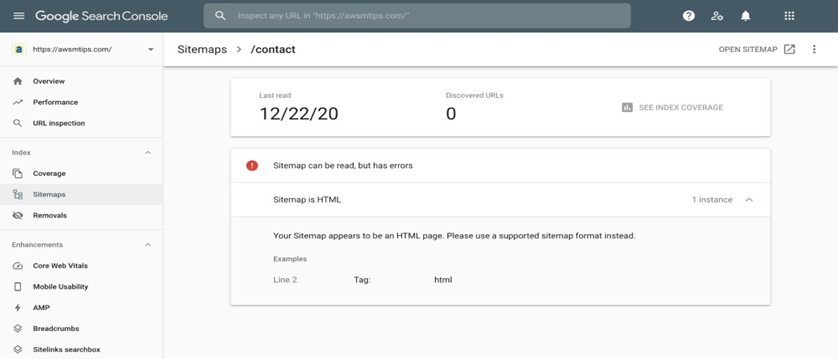
มาดูความแตกต่างระหว่าง HTML และ XML ก่อนที่จะค้นพบวิธีแก้ไขและคำแนะนำสำหรับการจัดการกับข้อผิดพลาด
ความแตกต่างระหว่าง HTML และ XML
XML (ภาษามาร์กอัปที่ขยายได้)
XML หมายถึงภาษามาร์กอัปที่คล้ายกับ HTML ในหลาย ๆ ด้าน คุณลักษณะที่แตกต่างที่สุดคือ XML เกี่ยวข้องกับข้อมูลมากกว่า อาจมีประโยชน์ในสถานการณ์ต่างๆ เช่น การรับ การขนส่ง และการส่งข้อมูล
แท็กที่ใช้ใน XML ไม่ได้กำหนดไว้ล่วงหน้าเหมือนใน HTML นั่นคือโครงสร้างของไฟล์ XML ถูกสร้างขึ้นโดยผู้ใช้อย่างสมบูรณ์

เพื่อเป็นข้อมูลอ้างอิง เราได้เผยแพร่คำแนะนำโดยละเอียดเกี่ยวกับวิธีสร้างแผนผังเว็บไซต์ XML ใน WordPress ตรวจสอบออก
HTML (ภาษามาร์กอัป HyperText)
ในทางกลับกัน HTML เป็นเรื่องเกี่ยวกับการแสดงข้อมูลเป็นรูปภาพมากกว่า มีหน้าที่ออกแบบอินเทอร์เฟซที่ผู้ใช้จะเห็นบนหน้า อาจเป็นสีของข้อมูล การกำหนดฟอนต์ และขนาดฟอนต์ นอกจากนี้ ยังช่วยให้เครื่องมือมัลติมีเดียทำงาน (วิดีโอ รูปภาพ ฯลฯ)
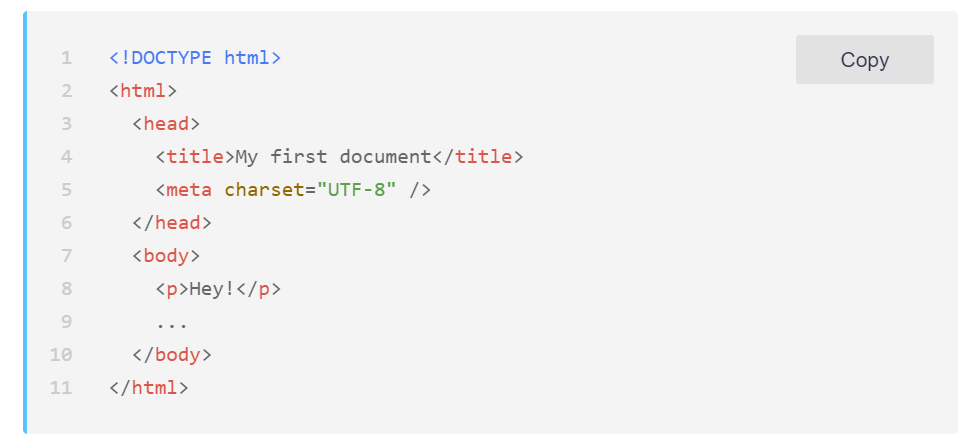
มาดูบทสรุปด้านล่างเพื่อความเข้าใจที่ดีขึ้น
ความแตกต่างที่สำคัญ:
- HTML เป็นหนึ่งในประเภทเอกสารที่ใช้สำหรับการจัดรูปแบบชื่อ แบบอักษร รายการ ตัวเลข และรูปภาพต่างๆ ในเอกสาร XML กำหนด อธิบาย และส่งข้อมูลระหว่างสภาพแวดล้อมที่แตกต่างกัน กล่าวคือเป็นส่วนเสริมของ HTML ที่มีคุณลักษณะการกำหนดข้อมูล
- XML เป็นภาษามาร์กอัปเช่น HTML; อย่างไรก็ตาม มันอธิบายข้อมูล ไม่ใช่เพื่อแสดงข้อมูลเช่น HTML ช่วยให้สามารถแลกเปลี่ยนข้อมูลระหว่างองค์กรได้
- HTML อนุญาตให้คำเป็นตัวหนาหรือตัวเอียงโดยวางไว้ระหว่างแท็ก ในขณะที่ XML จัดเตรียมโครงร่างสำหรับการแท็กข้อมูลที่มีโครงสร้าง
ความแตกต่างในแง่ของการใช้งาน:
- เมื่อทำงานใน XML แท็กจะคำนึงถึงขนาดตัวพิมพ์
- แท็กที่สร้างใน XML ควรปิดอย่างเป็นระเบียบ ไม่ใช่แบบสุ่ม
- ใน XML อักขระช่องว่างถูกกำหนดในบรรทัดความคิดเห็น
วิธีแก้ปัญหาข้อผิดพลาด
ในการสร้างไซต์ XML ที่สอดคล้องกับ Google Search Console สำหรับเว็บไซต์ WordPress ของคุณ คุณสามารถใช้ปลั๊กอินแผนผังไซต์ได้ เราขอแนะนำอย่างยิ่งให้ติดตั้ง Yoast SEO หรือ Rank Math ปลั๊กอินเหล่านี้จะสร้างแผนผังเว็บไซต์โดยอัตโนมัติ และคุณเพียงแค่ต้องเพิ่มแผนผังเว็บไซต์ใน Google Search Console

URL แผนผังเว็บไซต์ต้องไม่รวมอยู่ในปลั๊กอิน Swift Performance คุณสามารถทำตามขั้นตอนด้านล่างเพื่อป้องกันไม่ให้แคช URL แผนผังเว็บไซต์ ใช้วิธีการเดียวกันกับ W3Total Cache, WPRocket และปลั๊กอินแคชอื่นๆ ขั้นตอนอาจแตกต่างกันไปขึ้นอยู่กับเครื่องมือ
เมื่อคุณอัปโหลดไฟล์ /sitemap_index.xml ไปยัง Google Search Console แล้ว คุณอาจเห็นข้อผิดพลาดในภาพด้านล่าง
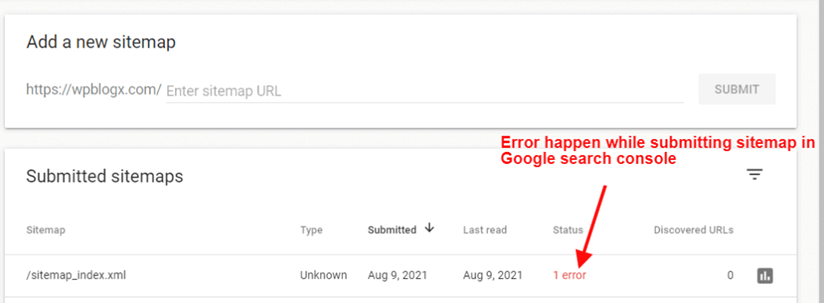
หากคุณคลิกที่ข้อผิดพลาด คำอธิบายโดยละเอียดจะปรากฏขึ้น
- เปิดแผงการดูแลเว็บไซต์ จากนั้นไปที่ เครื่องมือ > ประสิทธิภาพ Swift และคลิกที่แท็บ การตั้งค่า
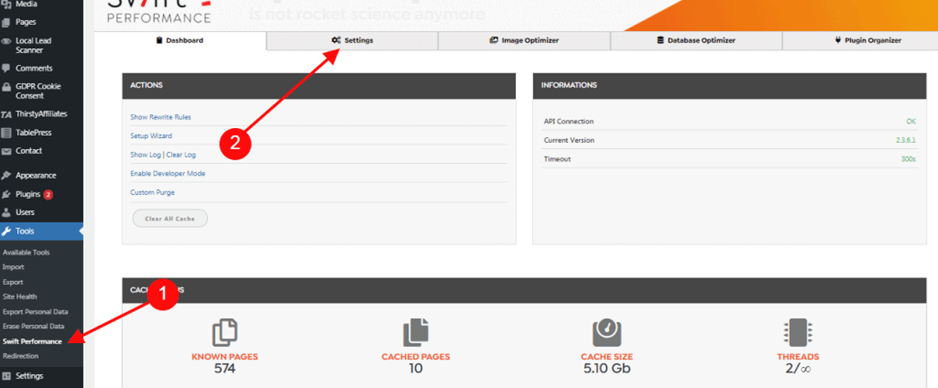
2. วางลิงก์แผนผังเว็บไซต์ลงในฟิลด์ดังนี้: /sitemap_index.xml จากนั้นคลิกที่ปุ่ม บันทึกการเปลี่ยนแปลง ด้วยเหตุนี้ จึงช่วยให้คุณแยก URL แผนผังเว็บไซต์ออกจากการแคชได้
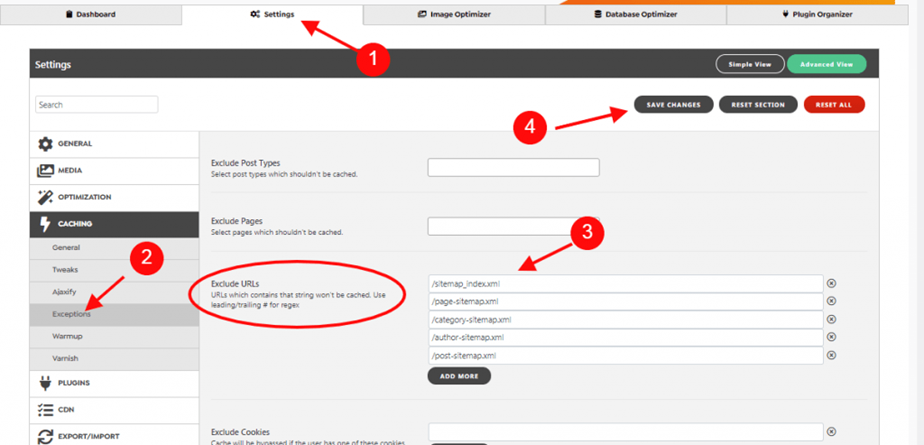
3. คลิกที่ รีเซ็ตตารางวอร์มอัพ เพื่อยืนยันการเปลี่ยนแปลงที่ทำในตาราง
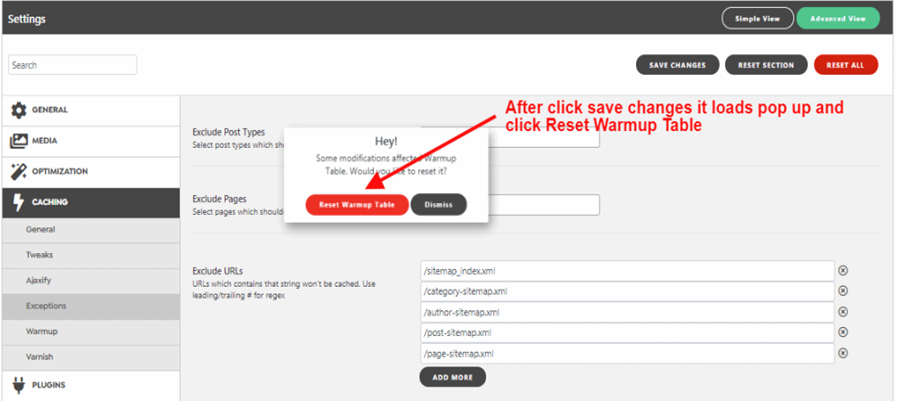
4. เลือกปุ่ม แดชบอร์ด > ล้างแคชทั้งหมด
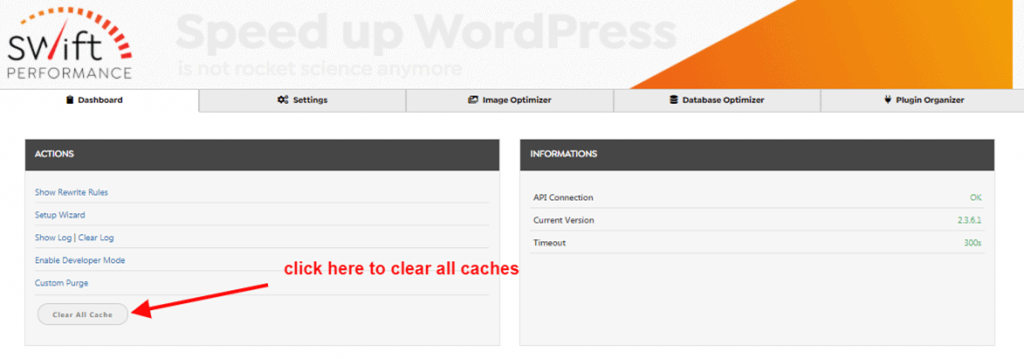
5. หลังจากล้างแคชทั้งหมดแล้ว ก็ถึงเวลาลองส่งแผนผังเว็บไซต์เว็บไซต์ของคุณอีกครั้ง ไปที่ Google Search Console > Sitemap อัปโหลดแผนผังเว็บไซต์และส่ง
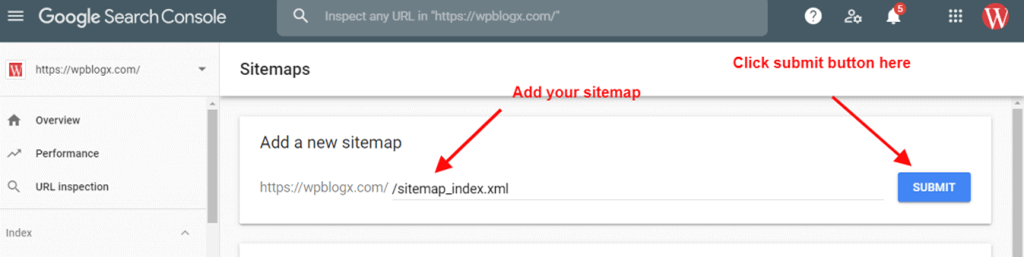
ตอนนี้ คุณอัปเดตแผนผังไซต์ของคุณสำเร็จแล้ว!
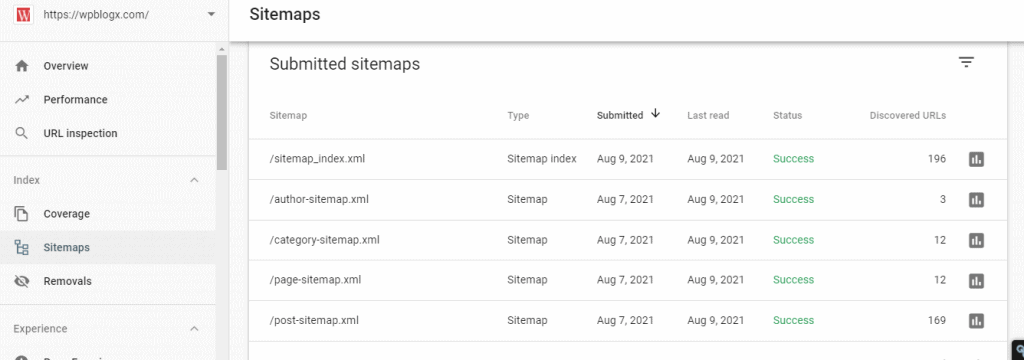
แม้ว่าการขจัดข้อผิดพลาดด้วยข้อมูลเพิ่มเติมเล็กน้อยจะเป็นเรื่องง่าย แต่เราก็ยินดีให้คำแนะนำเพื่อหลีกเลี่ยงปัญหาดังกล่าว
คำแนะนำสำหรับการใช้แผนผังเว็บไซต์อย่างถูกต้อง
ตรวจสอบข้อผิดพลาด
ก่อนอื่น ตรวจสอบหน้าแผนผังไซต์ของคุณเพื่อหารหัสข้อผิดพลาดแปลก ๆ ถ้ารหัสชัดเจนก็จะวินิจฉัยปัญหาได้ง่ายมาก
ความขัดแย้งของปลั๊กอินมักเป็นสาเหตุหลักของปัญหา ปลั๊กอินเช่น Yoast ที่สร้างแผนผังไซต์อาจเป็นสาเหตุของความขัดแย้ง ปลั๊กอินแคชอาจเป็นสาเหตุของปัญหาได้เช่นกัน
บางครั้ง แม้แต่โปรแกรมเสริมแบบสุ่มก็อาจทำให้เกิดข้อผิดพลาดได้ คุณสามารถติดตั้งปลั๊กอินตรวจสุขภาพและแก้ไขปัญหาเพื่อระบุได้ หากมี
ปิดใช้งานการแคช
เมื่อแผนผังไซต์ถูกแคช บางครั้งอาจทำให้เกิดปัญหากับ Google ในการอ่านเป็นหน้า HTML เนื่องจากคุณไม่ควรแคชไฟล์ XML ในลักษณะนั้น
ตรวจสอบ URL แผนผังไซต์ของคุณ
แม้ว่าจะดูเหมือนเป็นคำแนะนำง่ายๆ แต่ก็คุ้มค่าที่จะตรวจสอบ URL แผนผังไซต์ของคุณอีกครั้ง ตรวจสอบลิงก์ที่โพสต์ทั้งผ่าน Google และปลั๊กอินแผนผังเว็บไซต์เพื่อให้แน่ใจว่าคุณส่ง URL ที่ถูกต้อง
ลบ Extra Sitemaps
การเปิดใช้งานแผนผังเว็บไซต์เพิ่มเติมอาจทำให้เกิดปัญหาหรือความสับสนสำหรับคุณ ปลั๊กอินที่คุณใช้เป็นครั้งคราวสามารถสร้างแผนผังเว็บไซต์ที่แตกต่างกันได้ ตรวจสอบและตรวจสอบว่าคุณปิดใช้งานฟังก์ชันแผนผังเว็บไซต์ที่ซ้ำซ้อน
อย่าปล่อยให้ข้อผิดพลาด "แผนผังไซต์ของคุณปรากฏเป็นหน้า HTML" กวนใจคุณอีกต่อไป!
ข้อผิดพลาด "แผนผังไซต์ของคุณดูเหมือนจะเป็นหน้า HTML" เป็นสิ่งที่สร้างความรำคาญเมื่อใดก็ตามที่ปรากฏขึ้น โดยพื้นฐานแล้วเป็นผลมาจากหน้าที่มีรูปแบบไม่ถูกต้องหรือข้อขัดแย้งในการแคชที่สามารถแก้ไขได้ คุณสามารถแก้ปัญหาได้ด้วยขั้นตอนไม่กี่ขั้นตอนที่กล่าวถึงในบทความนี้
คุณได้เรียนรู้วิธีแก้ปัญหาแล้ว ถึงเวลาเพิ่มประสิทธิภาพแผนผังเว็บไซต์เพื่อเพิ่ม SEO
คุณประสบปัญหาที่คล้ายกันหรือไม่? เราอยู่ที่นี่เพื่อช่วย โปรดติดต่อเราหรือฝากคำไว้ในส่วนความคิดเห็น
หรือคุณอาจสนใจ 5 วิธีในการลบหน้าออกจากแผนผังเว็บไซต์ใน WordPress
